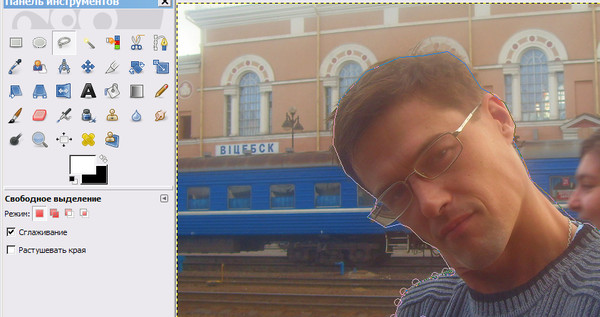Как теперь мы знаем, «Кривые» это самый мощный инструмент коррекции изображений ( о цветокоррекции с помощью инструмента гимп "Уровни" читайте в уроке "Цветокоррекция в GIMP"). И в первой части я бегло рассказал, а возможных способах коррекции изображения с помощью данного инструмента.
И вот сегодня уважаемые читатели вы узнаете более подробно о всевозможных способах использования "Кривых". И для начала поговорим о яркости и контрастности фотографии.
Как сделать фотографию ярче и контрастнее с помощью кривых?
В графическом редакторе гимп, существует отдельный инструмент позволяющий изменять яркость и контрастность снимка (Цвет – Яркость/Контраст), но те же самые действия вы легко можете выполнить и с помощью инструмента кривые. Давайте уже начнем и откроем для примера любое изображение.

> Нажмите здесь, чтобы скачать оригинальное изображение (3 MB) <
Теперь воспользуемся инструментом (Цвет – Яркость/Контраст) и передвинем ползунок яркости вправо до значения 70.

А теперь откроем инструмент «Кривые» (Цвет - Кривые) и передвинем черную точку вверх до значения 70.

Ах, как жалко, что нельзя вручную забивать значения для кривых, как жалко. Может быть, в следующих версиях Gimp разработчики все же реализуют данную функцию, как у старшего и всемогущего брата Photoshop.
Продолжаем. Как вы видите, переместив мышью черную точку вверх, мы аналогично сделали снимок более ярким, как бы это было бы сделано с помощью инструмента «Яркость/Контраст».
Также мы легко можем уменьшить яркость фотографии, сдвинув белую точку вниз. Но обратной стороной медали данного шага будет полная потеря всех пикселов в светлых тонах выходной гистограммы, после применения инструмента.

Так вот, с яркостью немного разобрались, перейдем к контрастности фотографии. Для простого примера сначала также воспользуемся инструментом (Цвет- Яркость/Контраст) и сдвинем ползунок контрастности до +70.

А чтобы сделать снимок боле контрастным с помощью нашего любимого инструмента кривые, необходимо:
А) черную точку сдвинуть по оси X право
Б) белую точку переместить по горизонтали влево на то же самое значение, что и черную точку.

Уменьшение контрастности снимка достигается перемещением:
А) черной точки вверх по вертикали Y
Б) белой точки вниз на такое же расстояние.

А это бы получилось у нас с помощью перемещения ползунка контрастности у инструмента "Яркость/Контраст"

Как видите, использовать инструмент кривые не так и сложно. Далее рассмотрим самый простой способ, как улучшить фотографию за один шаг с помощью создания кривой S вида.
Кривая вида S.
Как я уже говорил в первой части урока, самым элементарным способом улучшения любого снимка является создание кривой S вида. Это позволяет быстро повысить контрастность фотографии, а также это приводит к увеличению насыщенности цвета.
Рассмотрим это на примере. Откроем любое изображение в gimp. Далее активируем инструмент кривые через «Цвет — Кривые». Затем один раз щелкнем по центру кривой, этим мы зафиксируем любые изменения в средних значениях тона. После чего в диалоговом окне «Кривые» нажмите на диагональную линию где-то в правой стороне и перетащите ее немного вверх. Это осветлит светлые пиксели на фотографии. Затем нажмите на линии в левой области и перетащите вниз. Вы заметите, что темные пиксели на изображении потемнели.

Эта «S- образная» кривая сделает тени на изображении более темными, а светлые части более яркими, тем самым средние тона получат больше контраста.
Если же мы создадим кривую вида S обратную выше показанной, данная кривая сделает тени более яркими, а светлые участки затемнит. Кроме того, это будет "тянуть" более подробную информацию из тени и света (они будут получать больше контраста, за счет потери контраста в средней области тона):

До сих пор все кривые были применены к RGB значению светимости. Но также кривые могут использоваться на отдельных цветовых каналах (Красный, Зеленый, Синий), чтобы исправить цвет в определенных тональных областях. Для выбора нужного канала необходимо нажать на следующую вкладку и из выпавшего списка выбрать нужный канал для цветокоррекции.

Чтобы грамотно произвести цветокоррекцию, необходимо сказать пару слов о цвете. Наше изображение состоит из красного, зеленого и синего канала (по англ. RGB). Каждый из этих цветов имеет соответствующее положение на цветовом круге.

1) Красный + Синий = Розовый
2) Красный + Зеленый = Желтый
3) Синий + Зеленый = Голубой
4) Красный + Зеленый + Синий = Белый.
А как же этот цветовой круг сопоставить с нашими кривыми спросите вы, да все очень просто. Любые изменения кривой в красном канале вверх по диагонали приведет к увеличению красного цвета в изображении.

Снижение же кривой добавит голубой оттенок на снимок.

Изменение же кривой в зеленом канале вверх приведет к увеличению зеленого цвета,

а снижение увеличит розовый цвет.

Изменение кривой в синем канале, аналогично предыдущем. Любые изменения кривой вверх приведут к увеличению синего цвета,

смещение кривой вниз приведет к появлению желтого оттенка на снимке.

От теории перейдем к практике. Открываем изображение, нуждающееся в цветовой коррекции.

Далее создаем копию слоя.
Примечание:
Перед любым изменением исходной фотографий, создавайте копию оригинального изображения. Это позволит сравнить два изображения до, и после коррекции.
Часто цвета в изображении уже правильно сбалансированы, но из-за отражения или источника света с различной температурой, вы можете увидеть нежелательные оттенки в том или ином тонального регионе. Как видно, на фотографии преобладает желтоватый оттенок.
Изменение баланса белого или корректировки общий цвет может непреднамеренно повредить другие сигналы. Так что мы можем выборочно увеличить или уменьшить количество цветовой оттенок красного, зеленого и синего каналов для достижения идеального баланса.
Привожу параметры кривых цветовых каналов, по коррекции этой фотографии.

А также я сделал снимок контраснее с помощью небольшой кривой S вида.

И вот окончательный результат.

Бонус к уроку.
В заключении урока я продемонстрирую, как с помощью кривых можно создать интересный эффект солнечного фото. Открываем исходное изображение, запускаем «Кривые» и выставляем кривые примерно, как на скриншотах.

Если все сделали правильно, то ваша фотография превратится в солнечное фото ( в изображение с теплыми оттенками цветов)

А вот еще пример применения выше описанных кривых.

На этом урок по цветокоррекции в бесплатном графическом редакторе gimp завершен. Но уже скоро третья часть урока про "Кривые", из который вы узнаете, как сохранять кривые и использовать их в дальнейшей обработке изображений.








































 Продолжаем разговор о кривых начатый на предыдущих уроках. И как вы помните сегодня мы узнаем , как использовать готовые пресеты (заготовки) кривых в обработке фотографий в графическом редакторе gimp.
Продолжаем разговор о кривых начатый на предыдущих уроках. И как вы помните сегодня мы узнаем , как использовать готовые пресеты (заготовки) кривых в обработке фотографий в графическом редакторе gimp.